1、第一步打开PS软件

2、第二步,登录界面
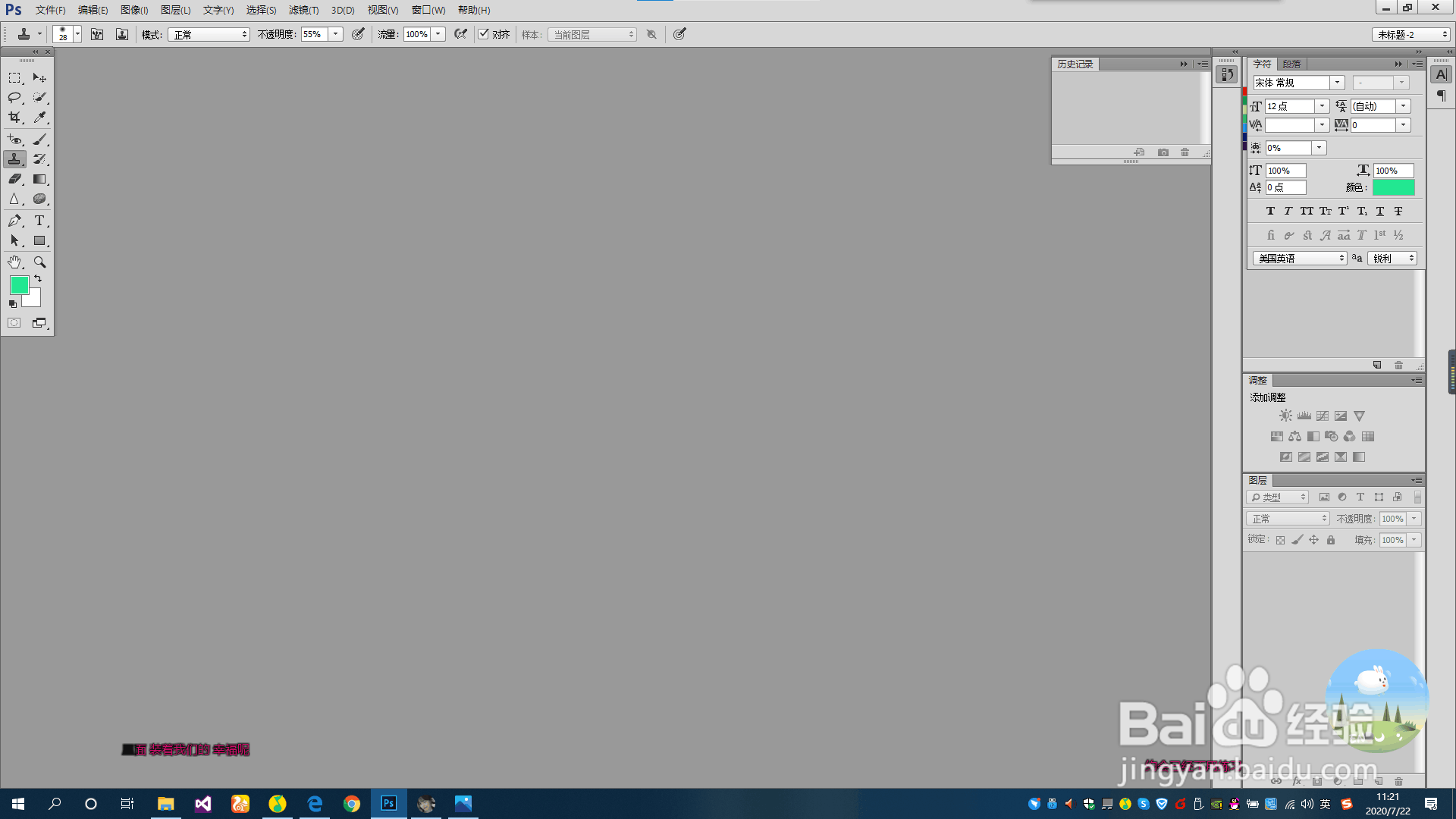
3、第三步,拖入一张照片(图片转自百度)

4、第四步新建一个图层ctrl+shift+n,选择画笔工具(b),前景色改成红色


5、第五步如图图层样式改成为柔光

6、最后一步,使用画笔涂抹在人物的嘴唇上即可

7、换个颜色

时间:2024-10-29 11:51:09
1、第一步打开PS软件

2、第二步,登录界面
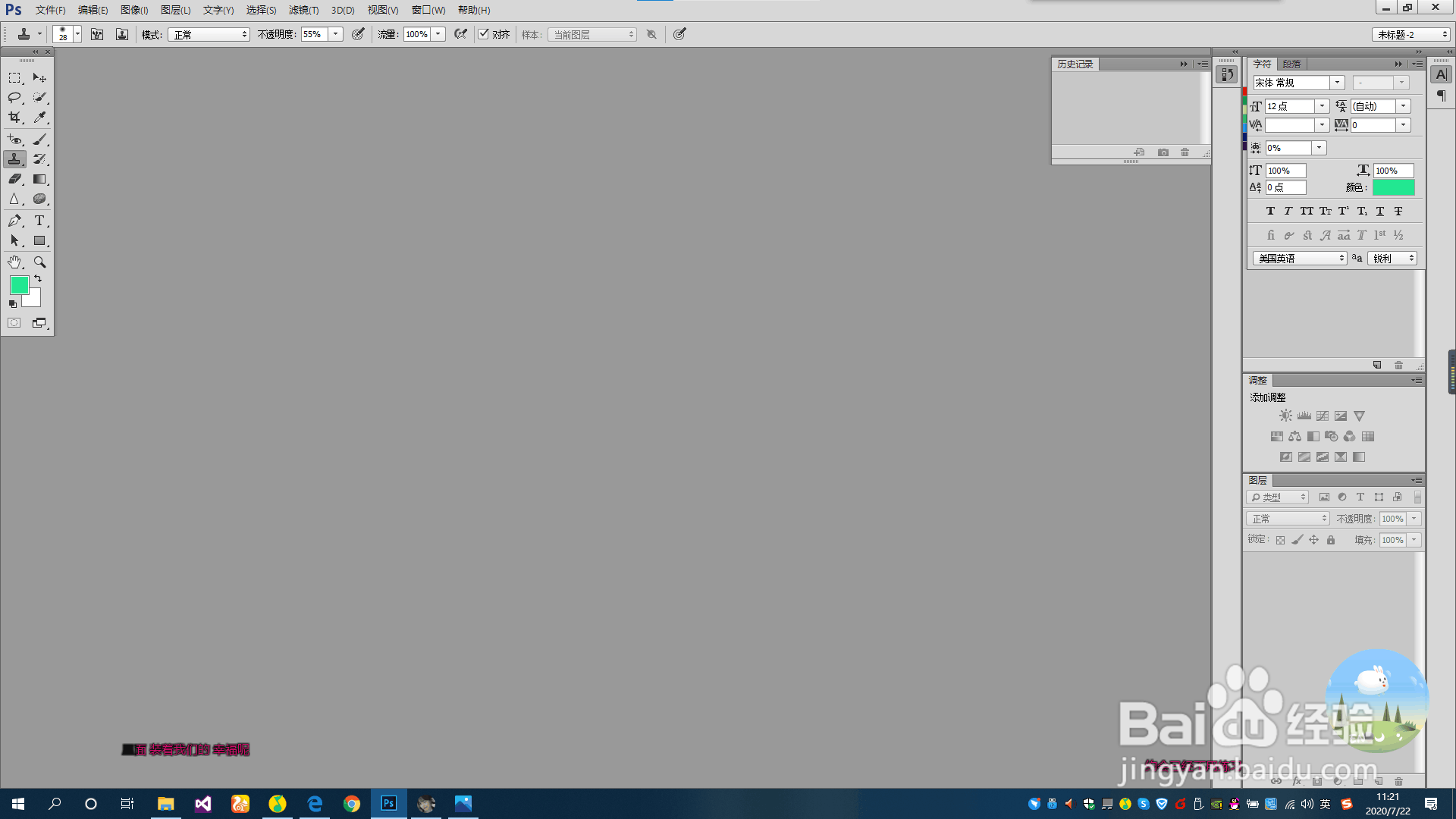
3、第三步,拖入一张照片(图片转自百度)

4、第四步新建一个图层ctrl+shift+n,选择画笔工具(b),前景色改成红色


5、第五步如图图层样式改成为柔光

6、最后一步,使用画笔涂抹在人物的嘴唇上即可

7、换个颜色

